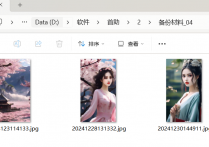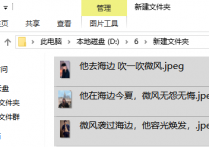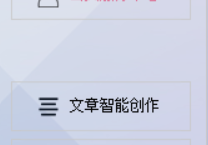图片处理达人教你按比例批量缩小或放大不同尺寸的PNG图片并保存的方法,一键解决你的图片批量处理难题
是不是还在为如何按比例批量缩小或放大不同尺寸的PNG图片而烦恼?想要一键解决图片批量处理的难题吗?别急,今天我就给大家带来了一个神器——首助编辑高手!这款软件不仅功能强大,而且操作简便,保证让你爱不释手,轻松成为图片处理的高手!
1.进入图片批量处理板块:在软件主界面,点击左侧的“图片批量处理”选项,进入该板块。
2.添加需要处理的PNG图片:点击界面上的“添加图片”按钮,从文件夹中选择需要缩放的所有PNG图片,并点击“打开”导入。
3.预览并确认图片:软件会自动扫描并显示所有选中的图片,此时可以预览这些图片的原始尺寸,确保选择了正确的图片进行批量处理。
4.选择批量缩放功能:在导入图片后,找到并点击“批量缩放图片”功能选项,准备进行缩放操作。
5.设置缩放参数:根据需要,选择按比例缩放,并设置具体的缩放比例(如50%表示缩小一半,200%表示放大一倍)。确保缩放参数设置正确,以保持图片的比例不变,记得勾选“透明优先”这个选项,保留图片透明区域。
6.选择保存路径和选项:设置新图片的保存路径。软件支持多种保存路径选项,如覆盖原图、保存在原文件夹并自动改名,或指定一个新的保存路径。为了确保图片不被原始文件覆盖,建议选择另存为新的文件。
7.开始处理并查看结果:点击“开始处理图片”按钮,软件将自动对导入的PNG图片进行批量缩放处理,并保存到指定的位置。
8.处理完成后,可以打开目标文件夹查看处理后的图片,确保它们已经按照要求进行了缩放。
是不是已经迫不及待想要试试这款首助编辑高手软件了?它不仅能按比例批量缩小或放大不同尺寸的PNG图片,还能一键解决图片批量处理的难题,让你的工作效率翻倍!而且,它的操作界面简洁明了,即使是图片处理新手也能轻松上手。赶快下载试用吧,相信你也会像我一样,爱上这款高效便捷的图片处理软件!